Recuva Review 2025: ¿Es Recuva seguro y Qué es mejor, Gratuito vs Pro?
 2.3K
2.3K
 0
0
Como solución rápida y sencilla para recuperar archivos borrados o perdidos en Windows, Recuva goza de gran popularidad desde su primer lanzamiento en 2007. Aunque su actualización se interrumpió en 2016, Recuva sigue considerándose una buena opción para hacer Windows y recuperación de tarjetas sd.
En esta revisión de Recuva, daremos todas las respuestas a las preocupaciones de los usuarios sobre el uso de Recuva, como su seguridad, Recuva Free VS Pro, las limitaciones de Recuva Free, sus pros y sus contras, cómo usar Recuva...
 Best Data Recovery para Mac and Windows
Best Data Recovery para Mac and Windows
Mejor Alternativa a Recuva para Mac y Windows 2025
- Recupera varios archivos (documentos, imágenes, audios, vídeos, etc.)
- Recupera archivos de discos duros internos o externos, tarjetas SD, unidades USB, etc.
- Recupera archivos perdidos por borrado repentino, formateo, corrupción del disco duro, ataque de virus, caída del sistema y otras situaciones diferentes
- Busca archivos rápidamente con la herramienta de filtro
- Previsualiza los archivos antes de recuperarlos
- Recuperar archivos a la unidad local o a la Nube
- Alto índice de recuperación
 Descarga gratis macOS 10.15 o posterior
Descarga gratis macOS 10.15 o posterior  Descarga gratis Windows 11/10/8/7
Descarga gratis Windows 11/10/8/7
¿Qué es Recuva?
Lo primero, ¿qué es Recuva?
Pues bien, Recuva es un programa para Windows que permite a los usuarios encontrar y recuperar archivos tanto en dispositivos de almacenamiento internos como externos. Está disponible en versión Gratuita y Pro. A continuación se enumeran sus principales características:
Características principales:
- Recupera varios archivos: fotos, música, documentos, vídeo, archivos comprimidos, correos electrónicos
- Recupera archivos de ordenadores, tarjetas multimedia, ipod, carpetas de documentos, papelera de reciclaje o una ubicación específica
- Permitir escaneo básico y escaneo avanzado
- Recuperar disco duro virtual (sólo versión Pro)
¿Es seguro utilizar Recuva?
Sí.
Muchos usuarios tienen dudas sobre la seguridad de Recuva, principalmente por la razón de que Recuva ofrece una versión totalmente gratuita para todos los usuarios, lo que hace creer a los usuarios que una aplicación gratuita siempre viene con algo molesto.
Sin embargo, Recuva es 100% limpio y seguro, no contiene virus ni malware. Aunque hay publicidad para la compra in-app de su versión Pro, es comprensible y aceptable ya que ha ofrecido un buen servicio gratuito para que los usuarios exploren el servicio Recuva.
Así que no te preocupes, es totalmente seguro utilizar Recuva.
Recuva Free VS Pro
Como sabemos, Recuva sólo está disponible para usuarios de Windows, para usar Recuva Mac o Recuva Android tendrás que buscar una alternativa. Sin embargo, hay 2 versiones para usuarios de Windows: Gratuita y Profesional.
La versión gratuita es gratuita y se puede utilizar para la recuperación de datos, sin embargo, existen limitaciones en cuanto a la tasa de recuperación, la actualización automática, el soporte técnico y las funciones, puedes consultar la siguiente tabla comparativa Recuva Free VS Pro.
| Características | Tasa de recuperación | Actualización automática | Soporte | Precio | |
|---|---|---|---|---|---|
| Recuva gratis | Recupera distintos archivos; Recuperar del ordenador, tarjeta multimedia, carpeta de documentos, papelera de reciclaje; |
30%~65% | No | No | Gratis |
| Recuva Pro | Recupera distintos archivos; Recuperar del ordenador, tarjeta multimedia, carpeta de documentos, papelera de reciclaje; Recuperación de disco virtual |
50%~70% | Sí | Sí | $19.95 |
Como puedes ver en las tablas siguientes, la gran diferencia entre Recuva Free y Pro radica en la tasa de recuperación y en el soporte o no de recuperación desde disco virtual.
¿Recuva Free o Recuva Pro?
Merece la pena probar Recuva Free.
En realidad, la mayor diferencia entre Recuva Free y Professional es la compatibilidad con la recuperación de discos duros virtuales, si bien, esto no es necesario para una gran parte de los usuarios. Si quieres probar el servicio de Recuva, te recomendamos que utilices Recuva Free, por las siguientes razones:
- Recuva Free es 100% gratuito para recuperar archivos, sin limitaciones en el tamaño de los archivos, cantidades de archivos
- Recuva Professional garantiza una tasa de recuperación más alta que Recuva Free, pero no es la mejor opción entre los programas de recuperación de datos de pago
- Recuva ha dejado de actualizarse desde 2016. Su última versión V1.53.1087 se publicó el 08 de junio de 2016.
Así que, si quieres probar el servicio Recuve, prueba primero Recuva Free, pero si quieres una tasa de recuperación mayor, prueba una alternativa a Recuva en lugar de pagar por Recuva Professional.
Revisión de Recuva
Ventajas:
- Uso gratuito
- Fácil de usar
- Analizar los daños
- Ofrece modo avanzado (inteligente, escaneo profundo y vista previa)
- Previsualizar archivos en modo avanzado
Desventajas:
- Exploración relativamente lenta
- Ficheros con nombres erróneos
- Resultados de recuperación inestables
Instalación---Asistente inteligente
El instalador de Recuva es ligero, con un tamaño de 5,3 MB, y la instalación es bastante sencilla gracias a su asistente inteligente. Se te guiará para que elijas el tipo de archivo y la ubicación donde quieres recuperar los archivos.
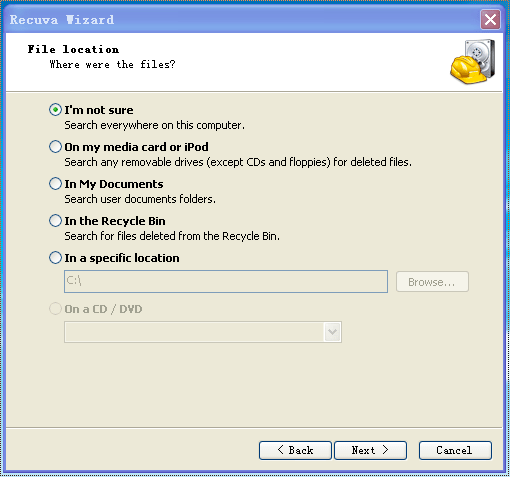
Pero en el caso de Recuva Professional, ya que permite a los usuarios recuperar archivos del disco duro, hay un paso adicional que guía a los usuarios para crear una imagen de disco en el Asistente.
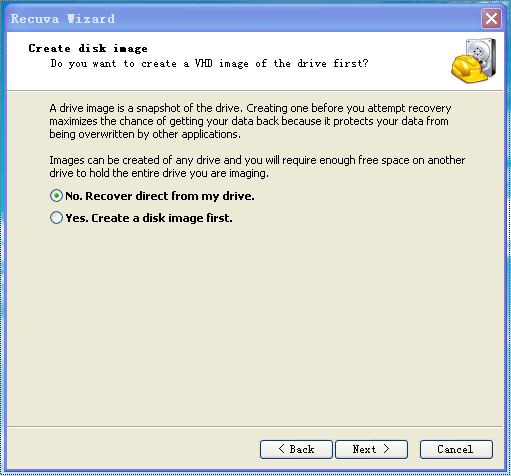
Interfaz
Una interfaz fácil de usar puede facilitar las cosas y esto es lo que Recuva hace por sus usuarios. La interfaz es ordenada pero informativa para dar suficiente información para el siguiente paso. Especialmente la interfaz para el Asistente, el escaneo y el proceso de análisis, ayuda a los usuarios a proceder con facilidad. En cuanto a su interfaz de Recuperación, puede que esté un poco agrupada, pero aún así tiene en cuenta todas las funciones para mejorar la experiencia del usuario.
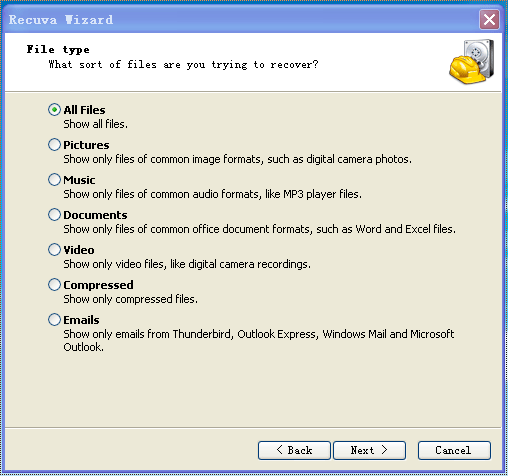
Escanea
Después del Asistente de Recuva, podrás buscar/escanear archivos borrados. Si has elegido el tipo de archivo o la ubicación para el escaneo en el Asistente, el proceso de escaneo se realizará más rápidamente. En comparación con otros precios software de recuperación de datos, Recuva procesa el escaneo mucho más lentamente, además los nombres de los archivos escaneados son raros, no están en sus nombres originales. Aún así, los usuarios no pueden reanudar el escaneado si ven que éste va a durar algún tiempo.
.png)
Analizar los daños
La característica que diferencia a Recuva de otros programas de recuperación de datos es que ayuda a analizar los daños en los archivos borrados encontrados. Por lo tanto, en la interfaz de Recuperación, Recuva mostrará el estado de estos archivos encontrados, para decir si se pueden recuperar fácilmente o no, o si se pueden recuperar o no. Aunque la precisión de esta función sigue siendo controvertida, dice algo.
.png)
Recuperación
Recuva encontrará y localizará numerosos archivos borrados de tu ordenador o tarjeta. Para encontrar y recuperar rápidamente los archivos preferidos, Recuva ofrece varias opciones de recuperación inteligente.
.png)
- Visualización de archivos encontrados: Hay 3 modos de ver los archivos encontrados (Lista/Tiempo/Imagen en miniatura), también los usuarios pueden ordenar bien estos archivos según su nombre, fecha de modificación, tamaño, estado, etc., lo que ayuda a localizar rápidamente un archivo para recuperarlo.
- Seleccionar archivos para recuperar: hay 2 formas de seleccionar un archivo para recuperar, resaltándolo o marcándolo.
- Sobrescritura segura: Se te permite sobrescribir el archivo seleccionado después de la recuperación. Pero piénsatelo dos veces antes de utilizar esta función, ya que si Recuva encuentra el archivo equivocado y lo sobrescribe, es muy probable que pierdas el archivo para siempre.
- Dificultad de Recuperación: Durante el proceso de Análisis de Daños, Recuva ha diagnosticado el estado de los archivos borrados, dirá cuáles pueden recuperarse con éxito.
-
Resultados de la recuperación: la tasa de recuperación es inestable. En mis pruebas, sólo se recupera el 40% de los archivos borrados en mi Papelera de Reciclaje y el 20% de estos archivos recuperados no se pueden abrir. Además, según los comentarios de los usuarios de Recuva, Recuva ayuda a algunos mientras que a otros no les sirve de nada. Pero básicamente, funciona mejor recuperando documentos que archivos multimedia, como fotos, audios o vídeos.
Modo avanzado
Puede que hayas visto el botón "Cambiar al modo avanzado" en la esquina superior derecha. Si el modo de recuperación básico no consigue recuperar tus archivos, puedes cambiar a este modo.
En el modo avanzado, los usuarios pueden elegir libremente la ubicación para escanear, elegir escanear archivos o contenidos, seleccionar un tipo de archivo para un escaneado preciso.
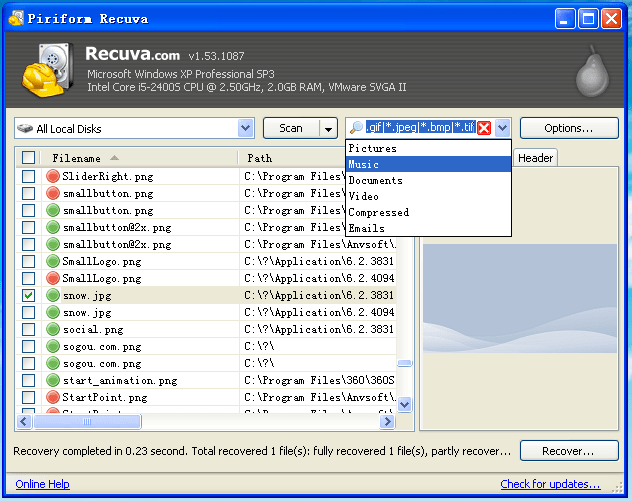
Además, permite a los usuarios previsualizar los archivos, aunque algunos archivos no se pueden previsualizar en este programa.
Sin embargo, en el Modo Avanzado, Recuva impulsará su versión Pro después de cada recuperación, lo que es bastante molesto.
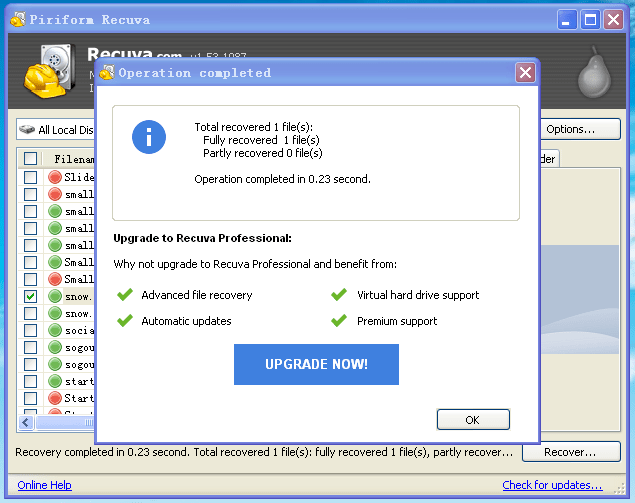
¿Funciona realmente Recuva?
Sí, ayuda a recuperar archivos en tu PC con Windows, realmente funciona, pero no funciona todo el tiempo. Hay ocasiones en las que no consigues recuperar un archivo utilizando Recuva, especialmente cuando tus archivos llevan perdidos mucho tiempo. Además, siempre se recomienda utilizar el Escaneado Avanzado si quieres que Recuva funcione mejor para ti.
¿Cómo utilizar Recuva para recuperar archivos en Windows o de la tarjeta SD?
En primer lugar, ¿dónde descargar Recuva?
La última versión de Recuva es la V1.53.1087, hay 2 formas de descargar Recuva oficialmente.
Requisitos del sistema
Windows 10, 8.1, 7, Vista y XP. Incluidas las versiones de 32 y 64 bits, pero no las ediciones RT para tabletas.
Descargar dirección
https://filehippo.com/download_recuva
https://www.ccleaner.com/recuva/download/standard
Actualizar a Recuva Professional
Sólo puedes descargar Recuva Free para recuperar archivos gratis, si quieres descargar Recuva Professional, tienes que actualizar la versión Free a Pro:
- Atraviesa el Asistente y entra en la interfaz principal.
- Haz clic en "Cambiar a modo avanzado".
- Haz clic en "Opciones" y elige "Acerca de".
- Elige Actualizar a Pro e introduce tu código de registro obtenido de Recuva.
![upgrade to recuva pro]()
¿Cómo utilizar Recuva para recuperar archivos?
- Ejecuta Recuva Free en tu PC con Windows.
- (Opcional) Conecta tu tarjeta SD al ordenador con un lector de tarjetas, si quieres recuperar archivos de la tarjeta SD.
- Finaliza el Asistente, elige el tipo de archivo o la ubicación para recuperar los archivos eliminados. A continuación, haz clic en "Iniciar" para iniciar el escaneado.
![start scanning]()
- Una vez finalizado el escaneo, selecciona los archivos a recuperar.
- Haz clic en "Recuperar" para recuperar los archivos borrados en tu PC con Windows.
![recuva recover files]()
Recuva Opiniones de Autoridades Técnicas
Los usuarios han discutido mucho sobre la herramienta de recuperación de datos Recuva en diferentes plataformas. Y aquí enumeramos algunas opiniones sobre Recuva de otras autoridades tecnológicas, para que puedas comprender mejor si Recuva puede ayudarte con tus archivos borrados.
1. PCMag dice
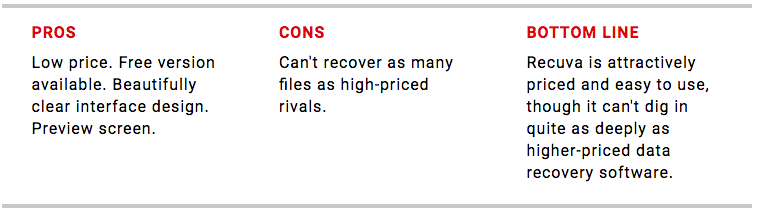
2. Techradar dice
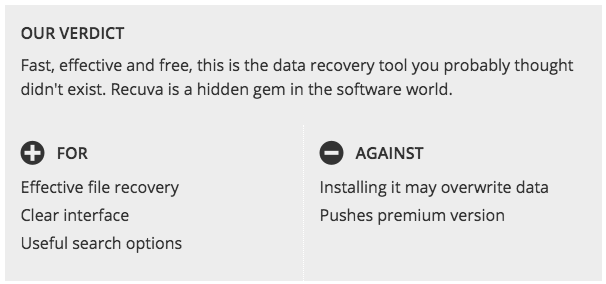
3. Cnet dice
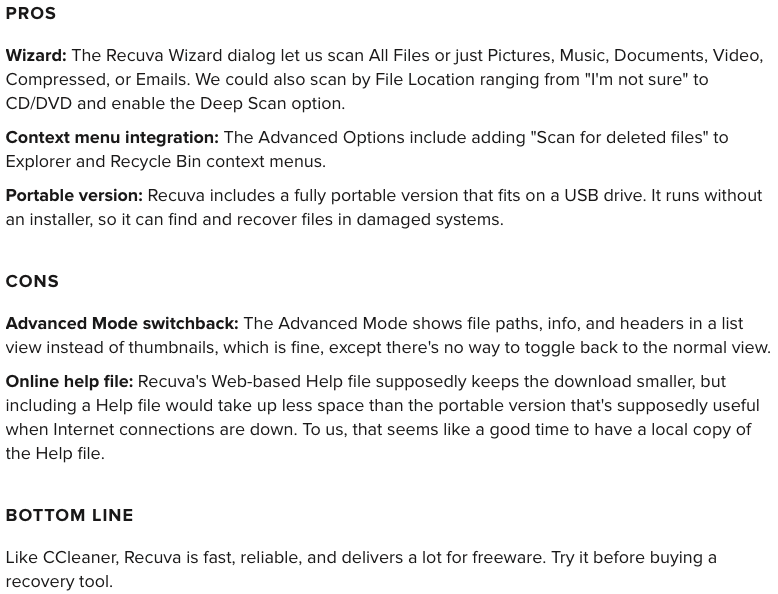
4. PC World dice
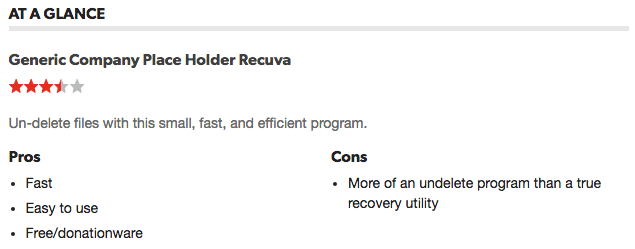
Conclusión
Al ser un programa de escritorio gratuito para recuperar archivos borrados de Windows, Recuva Free ha demostrado sus ventajas sobre otras herramientas gratuitas de recuperación de datos. Pero si buscas un programa con mayor tasa de recuperación, una alternativa a Recuva para Mac o Recuva para Windows sería una mejor opción.
 Descarga gratis macOS 10.15 o posterior
Descarga gratis macOS 10.15 o posterior  Descarga gratis Windows 11/10/8/7
Descarga gratis Windows 11/10/8/7

Connie Yu has been a columnist in the field of data recovery since 2011. She studied a lot of data loss situations and tested repeatedly to find a feasible solution tailored for each case. And her solutions are always updated to fix problems from the newest systems, devices and apps.

JK Tam es el desarrollador principal en Cisdem, aportando más de dos décadas de experiencia práctica en desarrollo de software multiplataforma al equipo editorial. Actualmente es el principal aprobador técnico de todos los artículos relacionados con la recuperación de datos y el grabador de DVD.




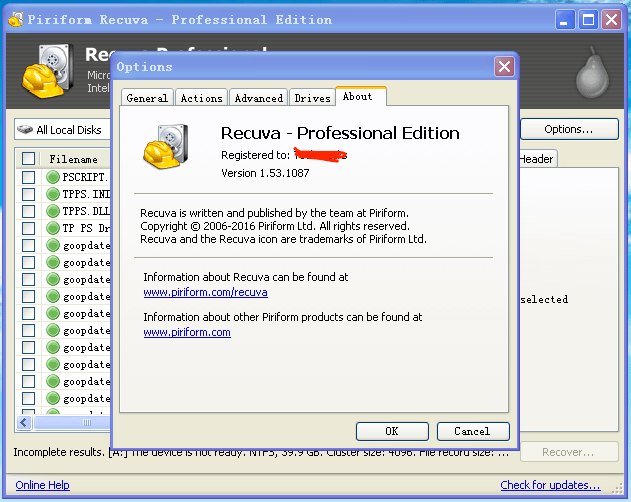
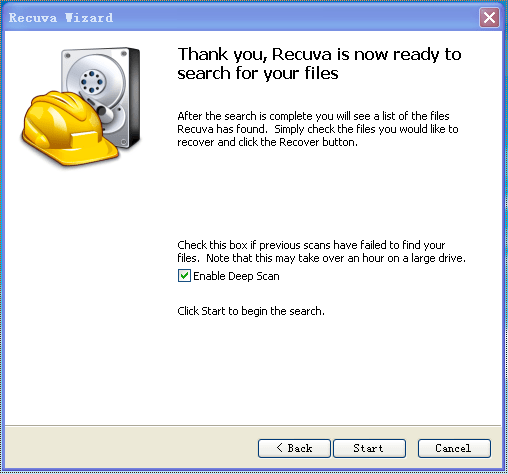
.png)